1、点击左侧的字幕, 然后点击绿色的添加 字幕, 需要将中间滑头固定的需要添加字幕的地方

2、拖动字幕轨道, 让他和素材对齐, 才能声音画面字幕同步

3、在字幕编辑器中输入的第一行、第二行、第三行字幕, 然后按回车默认是换行? no no no!

4、如果你按了回车发现示播放按钮, 和播放是同一个效果。
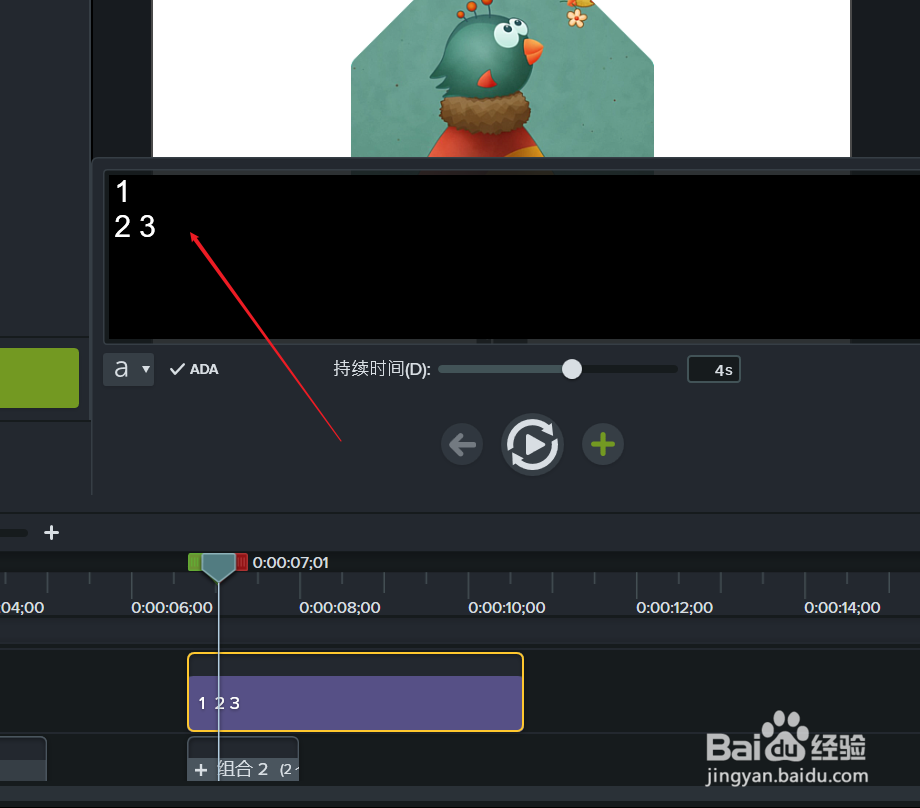
5、那该怎么办呢? 这里需要再进行字幕的结尾处, 按一下 shift+ enter, 这样就可以换行啦

6、如图预览窗口中第1行第2行字幕就已经分隔开来了
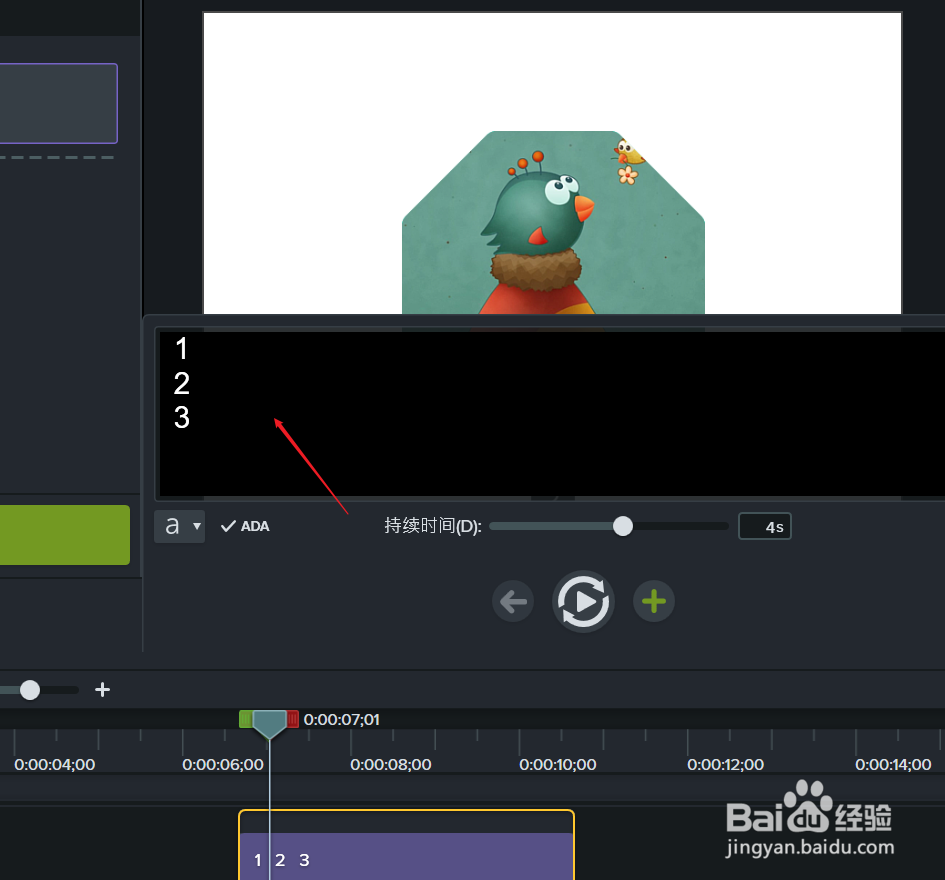
7、用同样的方法处理 第3行字幕, 快捷按钮是 shift+ enter

